老毛桃u盘启动盘制作工具使用教程
- 分类:教程 回答于: 2020年05月16日 10:00:08
现在有多的u盘启动盘制作工具,不知道大家都没有知道老毛桃u盘启动盘制作工具,并且去使用过它呢。不知道耶没关系,今天小编很开心的能跟大家一起分享一下这份老毛桃u盘使用教程。当然百度搜索小白系统官网,下载小白一键重装系统,可以让重装更简单哦。
小白一键重装系统下载链接:

1、先准备好一个8g以上的u盘装好老毛桃pe系统,下载一个ghost win10系统镜像文件,拷贝到u盘启动盘中。如果没有win10系统镜像文件的话,下文提供下载地址。
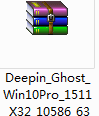
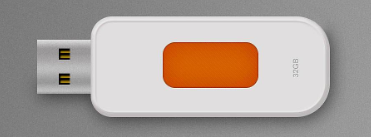
2、插入需要使用的电脑usb接口,开机选择光标中的第二个选项,回车确定。

3、点击浏览。

4、找到并选中u盘启动盘中的win10系统iso镜像文件,点击“打开”即可。
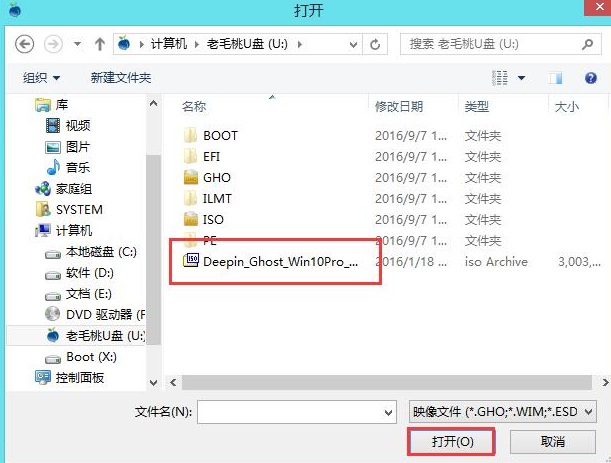
5、在分区列表中选择C盘作为系统盘,然后点击“确定”。

6、确认无误后,点击确定。

7、等待安装win10系统。
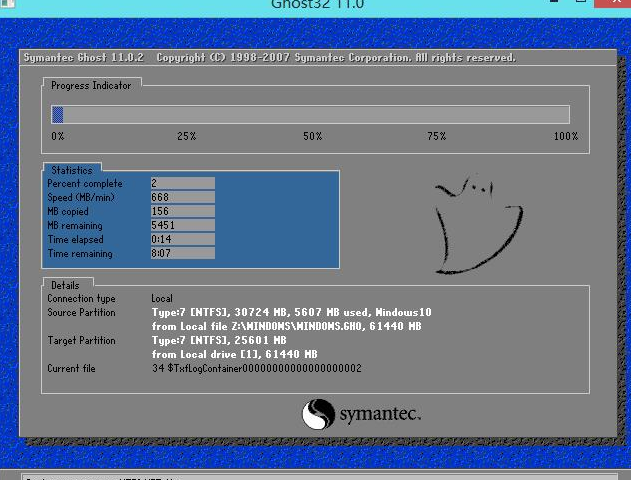
8、重启后,设置好相关信息,即可进入win10桌面。
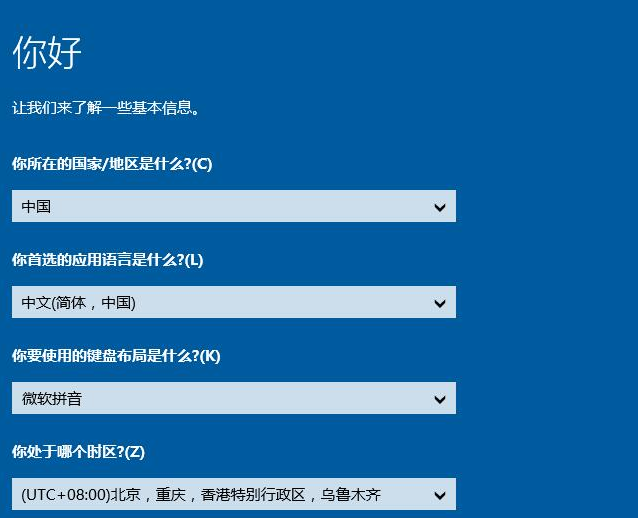
本文介绍了老毛桃u盘启动盘制作工具使用教程,看完后想必有所了解了。如果还有什么疑问,小编都会尽力满足的。
 有用
26
有用
26


 小白系统
小白系统


 1000
1000 1000
1000 1000
1000 1000
1000 1000
1000 1000
1000 1000
1000 1000
1000 1000
1000 1000
1000猜您喜欢
- windows无法访问指定设备路径或文件怎..2022/01/25
- 海鲅电脑一键重装系统xp详细步骤..2019/10/09
- 详解系统重装我的电脑桌面如何恢复..2023/04/14
- 电脑桌面便签软件有哪些2023/05/06
- 电脑总是蓝屏怎么办?2022/08/02
- win11关闭开机密码的详细教程..2021/08/03
相关推荐
- windows如何激活2022/08/30
- 以使用者角度来分析win11稳定吗..2021/07/12
- 京东白条怎么关闭教程2023/05/13
- xp系统下载iso以及重装的操作是什么..2022/12/19
- 电脑蓝屏怎么解决教程2022/10/12
- 笔记本怎么重装系统xp2022/09/20

















